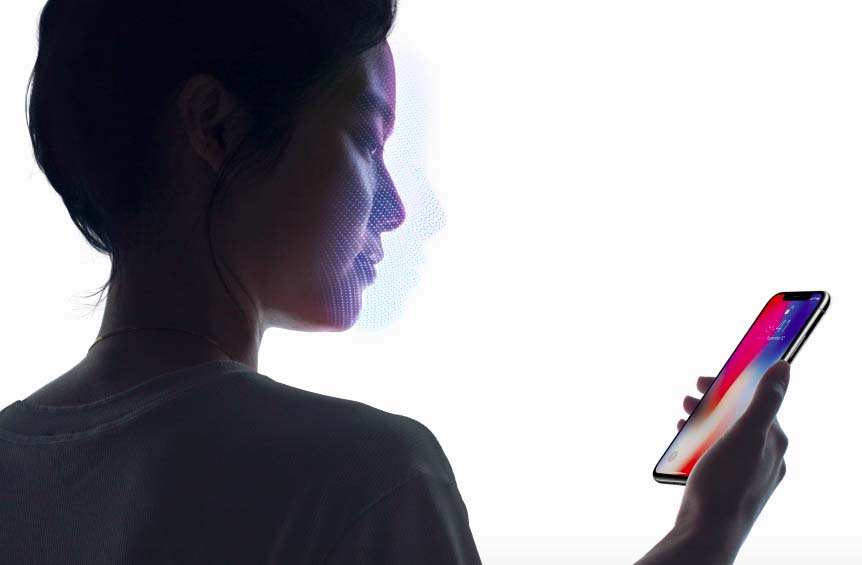Face ID to świetna funkcja rozpoznawania twarzy, pozwalająca między innymi na odblokowanie iPhone’a, potwierdzanie płatności Apple Pay czy logowanie do aplikacji. W systemie iOS 12 możesz teraz dodać do Face ID twarz innej osoby, udostępniając jej dostęp do powyższych funkcji lub dodać drugi skan Twojej własnej twarzy.
Po co w ogóle dwa skany twarzy w Face ID?
Danie dostępu do iPhone’a drugiej osobie przez dodanie jej twarzy do Face ID to nie jedyna korzyść. Możesz też dodać swoją twarz po raz drugi, ale z innym wyglądem – teoretycznie właśnie po to Apple dodało do iOS 12 taką możliwość.
Mimo, iż Face ID całkiem nieźle radzi sobie ze zmianami w wyglądzie użytkownika, to nie zawsze rozpozna Twoją twarz, jeżeli np. założysz okulary i czapkę.
Konfigurując inny wygląd w Face ID możesz poradzić sobie z tym problemem, np. w przypadku, jeżeli często nosisz w pracy kask i okulary ochronne, przeprowadź operację dodawania skanu twarzy właśnie w pełnym „stroju”.
Jak dodać drugą twarz do Face ID?
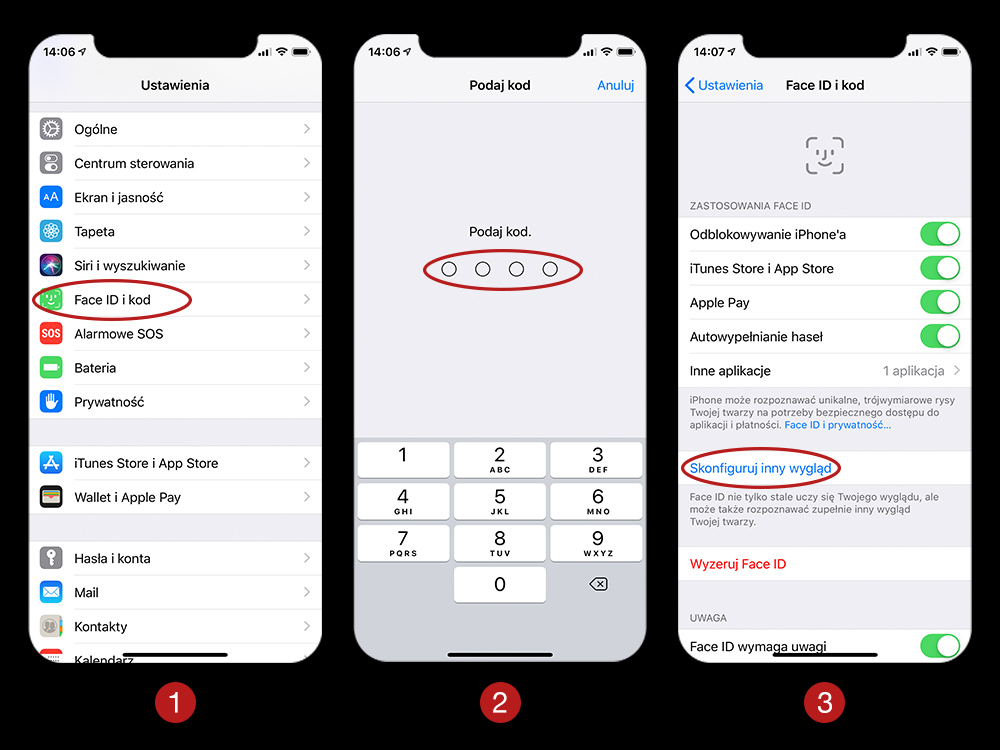
1. Przejdź do Ustawienia – > Face ID i kod.
2. Podaj kod zabezpieczający.
3. Wybierz Skonfiguruj inny wygląd.
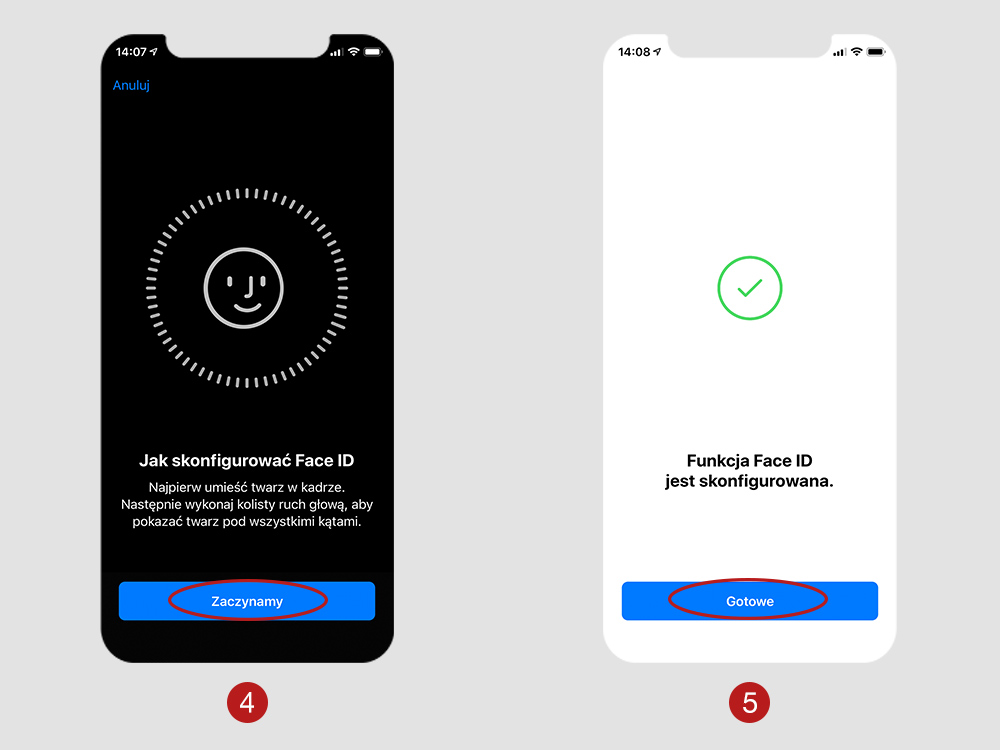
4. Kliknij w przycisk “Zaczynamy” i postępuj zgodnie z instrukcjami na ekranie. iPhone wykona dwa skany twojej twarzy, w których poprosi Cię o wykonanie kolistego ruchu głową.
5. Jeżeli wszystko przebiegło pomyślnie, zobaczysz komunikat potwierdzający skonfigurowanie Face ID.
Uwaga – max dwa skany
Funkcja Face ID umożliwia dodanie maksymalnie dwóch skanów twarzy. W przypadku chęci dodania trzeciego skanu będziesz zmuszony wyzerować Face ID, co spowoduje usunięcie obu zapisanych skanów.
Więcej poradników:
- W iOS 14 możesz zmienić ikonę dowolnej aplikacji! Zobacz, jak to zrobić
- Poradnik Thinkapple: Jak za darmo odblokować dodane ostatnio przez Apple nowe czcionki w macOS Catalina
- Poradnik ThinkApple: jak wyłączyć śledzenie lokalizacji użytkownika przez chip U1 w iPhone’ach 11
- Jak sprawdzić, czy zdjęcia zrobione iPhonem 11 (Pro/Max) były wykonane przy użyciu Deep Fusion lub Night Mode (poradnik)
- Poradnik ThinkApple: sprawdź znaczenie wszystkich ikon w pasku statusu iPhone’a
- Poradnik ThinkApple: jak sprawdzić dokładne znaczenie poszczególnych emoji
- 5 tricków, które możesz wykonać na ekranie początkowym iPhone’a
- Poradnik ThinkApple: Dock w macOS – kilka trików, które usprawnią Twoją pracę na Macu
- Poradnik ThinkApple: Zrzuty ekranu na Macu – wszystko, co musisz o nich wiedzieć
- Poradnik ThinkApple: Jak zabezpieczyć hasłem notatki w iOS 12